Tuyệt chiêu mang chức năng bảo mật vân tay lên mọi smartphone chạy Android
(Dân trí) - Bảo mật vân tay là một trong những tính năng “hot” kể từ khi Apple trang bị tính năng này trên iPhone 5S, ra mắt năm 2013. Bài viết sau đây sẽ giúp bạn mang tính năng độc đáo này lên mọi smartphone chạy Android thông thường, mà không cần nhờ đến cảm biến vân tay.
Apple không phải là hãng đầu tiên tích hợp cảm biến vân tay trên smartphone, tuy nhiên kể từ khi iPhone 5S ra mắt năm 2013 được tích hợp chức năng này, cảm biến vân tay dần trở nên phổ biến và xuất hiện nhiều hơn. Để sử dụng tính năng này đòi hỏi smartphone phải được trang bị cảm biến vân tay để đọc và ghi nhớ dấu vân tay của người dùng.
Bạn sở hữu một chiếc smartphone không được tích hợp cảm biến vân tay, nhưng yêu thích tính năng này? Fingerprint Applock sẽ là ứng dụng để mang tính năng bảo mật vân tay lên mọi smartphone chạy Android.
Về cơ bản, Fingerprint Applock sẽ sử dụng chính camera trên smartphone để ghi lại mẫu vân tay, tương tự như chức năng của cảm biến vân tay. Để khai báo và mở khóa bằng vân tay, người dùng cần phải đưa ngón tay của mình phía trước camera để ứng dụng ghi nhớ và xác nhận dấu vân tay.
Đặc biệt mỗi khi sử dụng Fingerprint Applock, ứng dụng sẽ tự động kích hoạt đèn flash trên smartphone để giúp ghi nhận dấu vân tay được chính xác, ngay cả trong điều kiện thiếu sáng.
Hiện tại, Fingerprint Applock mới chỉ có chức năng khóa/mở khóa các ứng dụng trên smartphone, tính năng mở khóa màn hình thiết bị sẽ được cập nhật trong thời gian tới. Người dùng có thể dùng Fingerprint Applock để khóa lại các ứng dụng quan trọng, nhạy cảm mà bạn không muốn người ngoài truy cập hoặc sử dụng, điều này sẽ giúp bạn an tâm hơn khi cho người khác hoặc cho trẻ em mượn smartphone của mình để chơi hay sử dụng.
Chẳng hạn bạn không muốn ai đọc được tin nhắn trên smartphone của mình, hay lo ngại rằng trẻ em sẽ vô tình truy cập vào kho ứng dụng Google Play để cài đặt nhiều ứng dụng không mong muốn, bạn có thể dùng Fingerprint Applock để khóa ứng dụng tin nhắn hay Google Play và chỉ bạn mới có thể truy cập các ứng dụng đó, bằng chính dấu vân tay của mình.
Download ứng dụng miễn phí tại đây hoặc tại đây (tương thích Android 4.1 trở lên).
Hướng dẫn khai báo dấu vân tay với ứng dụng
Ứng dụng cung cấp cho người dùng nhiều chế độ khóa màn hình khác nhau, bên cạnh các chế độ mở khóa màn hình đã có sẵn trên Android như mở khóa bằng mã (Pin Lock), mở khóa bằng cách nối điểm (Pattern Lock) thì điểm nhấn ấn tượng nhất chính là tính năng mở khóa bằng vân tay.
Để kích hoạt chức năng này, bạn chọn “Finger Enroll” trên giao diện chính của ứng dụng.
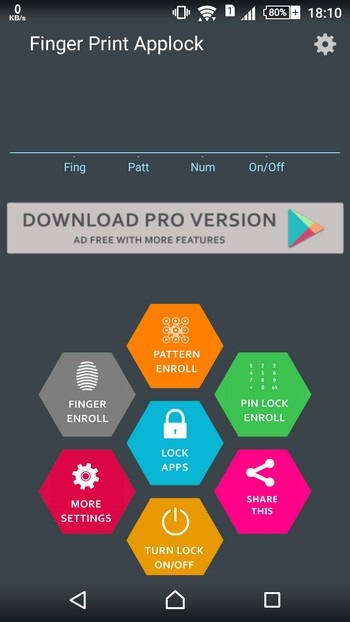
Sau khi chọn tính năng này, bước đầu tiên ứng dụng sẽ giới thiệu đến bạn các tính năng cơ bản của chức năng bảo mật vân tay mà ứng dụng cung cấp. Bạn có thể lướt tay qua để xem cách thức hướng dẫn sử dụng chức năng này. Nhấn nút “Continue to Enroll” sau khi đã xem qua các hướng dẫn này để bắt đầu khai báo dấu vân tay với ứng dụng.
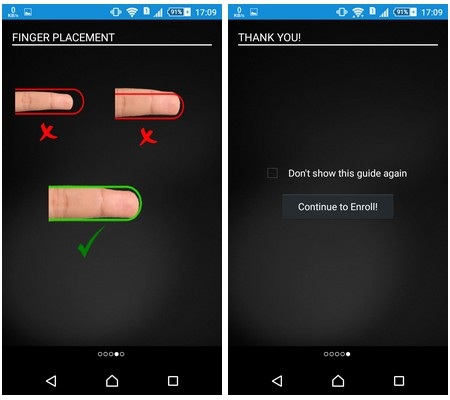
Bước tiếp theo ứng dụng cho phép bạn chọn ngón tay để ghi nhận dấu vân tay, chọn một ngón trên bàn tay phải hoặc trái. Bạn cần phải ghi nhớ ngón tay mà mình đã chọn vì dấu vân tay trên đó sẽ được ứng dụng ghi nhớ và sử dụng.
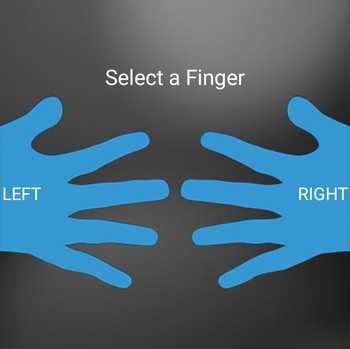
Bước tiếp theo, chức năng camera trên smartphone sẽ được kích hoạt, tại đây bạn nên để ngón tay mình đã chọn cách camera khoảng từ 7 đến 10cm, sau cho khớp với khung viền ngón tay hiển thị trên màn hình. Chờ trong giây lát để ứng dụng ghi nhớ và xác nhận dấu vân tay của bạn.
Bạn nên di chuyển ngón tay vào hoặc ra để hình ảnh hiển thị rõ nét trên ứng dụng, tuy nhiên không nên đặt ngón tay quá gần. Tùy vào chất lượng và độ phân giải camera trên smartphone của bạn mà quá trình xác nhận dấu vân tay này có thể diễn ra nhanh chóng hoặc khá lâu.
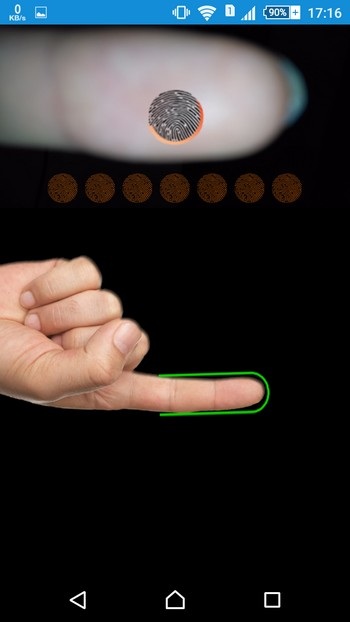
Sau khi hoàn tất khai báo và xác nhận dấu vân tay, nếu dấu vân tay trong các lần xác nhận đều giống nhau thì ứng dụng mới chấp nhận dấu vân tay của bạn. Nhấn nút “Use this Fingerprint” để xác nhận dấu vân tay với ứng dụng.

Hướng dẫn sử dụng dấu vân tay để khóa các ứng dụng khác trên smartphone
Sau khi hoàn tất bước khai báo dấu vân tay với ứng dụng, quay trở lại giao diện chính, nhấn nút “Turn Lock On/Off”, tại giao diện “Khả năng truy cập” hiện ra sau đó, bạn chọn “FingerPrint Applock”, sau đó chuyển từ chế độ “Tắt” sang chế độ “Mở” để ứng dụng có tác dụng.
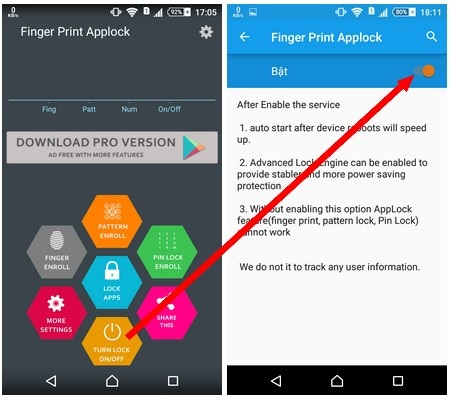
Tiếp theo nhấn nút “Lock Apps” từ giao diện chính của ứng dụng Fingerprint Lock App. Tại đây sẽ liệt kê danh sách những ứng dụng đang có trên smartphone của bạn.
Nếu muốn khóa truy cập một ứng dụng nào đó, bạn nhấn tên ứng dụng có trong danh sách, chọn “Fingerprint Lock” từ hộp thoại hiện ra rồi nhấn nút “Lock”. Chẳng hạn bạn muốn khóa ứng dụng Album và đòi hỏi phải có vân tay của bạn mới có thể mở ứng dụng này để xem ảnh, bạn chọn “Album” từ danh sách hiện ra, rồi chọn “Fingerprint Lock” rồi nhấn “Lock”.
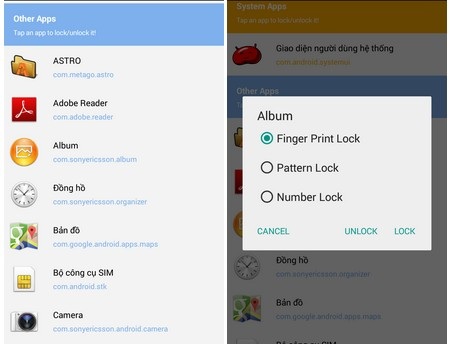
Bây giờ, mỗi khi mở ứng dụng Album để xem ảnh đòi hỏi người dùng phải sử dụng dấu vân tay đã khai báo của mình để xác nhận với FingerPrint Applock để có thể mở ứng dụng này.
Bạn có thể thực hiện tương tự như trên để khóa các ứng dụng khác mà không muốn người ngoài có thể mở trên smartphone của mình.
Trong trường hợp muốn bỏ chức năng khóa đối với một ứng dụng, bạn nhấn nút “App Locks” từ giao diện chính của Fingerprint Applock, chọn ứng dụng đã khóa từ trước có trong danh sách hiện ra, sau đó nhấn nút “Unlock”. Bây giờ ứng dụng đã có thể truy cập bình thường như lúc đầu mà không cần khai báo mật khẩu mỗi khi kích hoạt.
Ngoài việc khởi tạo mật khẩu bằng dấu vân tay, bạn cũng có thể khởi tạo mật khẩu dạng số (PIN) hoặc mật khẩu dạng nối điển (Pattern), tuy nhiên chính việc tạo bảo mật bằng dấu vân tay mới chính là tính năng độc đáo và nổi trội nhất trên ứng dụng FingerPrint Applock.
Video hướng dẫn sử dụng Fingerprint Applock
Tuyệt chiêu mang chức năng bảo mật vân tay lên mọi smartphone chạy Android
Phạm Thế Quang Huy
(quanghuy@dantri.com.vn)










